Waarom is AT&T Internet zo traag: hoe op te lossen in enkele seconden?
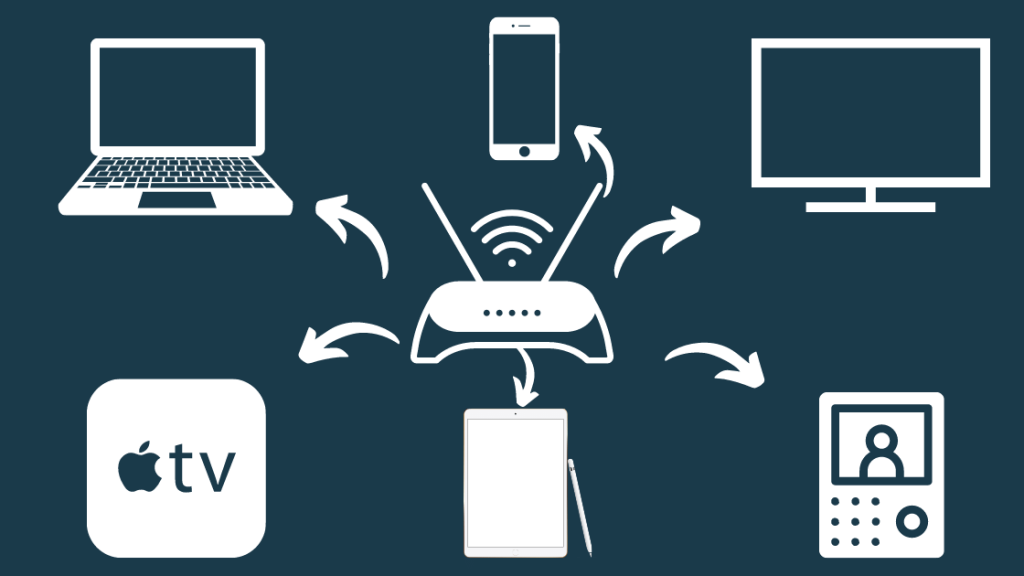
Inhoudsopgave
Heb je je ooit geërgerd aan je internetverbinding die zo traag wordt net wanneer je hem nodig hebt? Nou, je bent niet alleen. Ik heb een soortgelijk probleem gehad met mijn thuisnetwerk, waar ik moeite had om mijn favoriete online programma's te bekijken als gevolg van frequente buffering.
Eindelijk had ik er genoeg van, ik nam de zaak in eigen hand en probeerde de onderliggende oorzaken van de slechte snelheid van mijn Wi-Fi thuis te begrijpen.
In mijn geval had ik verschillende apparaten rond het huis verbonden met het netwerk, en dat zorgde ervoor dat het trager werd.
Om het probleem op te lossen, ontkoppelde ik de apparaten die niet onmiddellijk werden gebruikt en hield alleen de apparaten die ik echt nodig had op het netwerk.
Ik herstartte ook de router om caches te wissen en merkte dat de internetsnelheid was verbeterd, wat resulteerde in ononderbroken videostreaming. Ik kon weer genieten van mijn favoriete shows.
Als je iemand bent zoals ik, die problemen met Wi-Fi connectiviteit wil begrijpen en oplossen, dan ben je hier aan het juiste adres.
Dit artikel gaat in op de basisproblemen van slechte netwerkconnectiviteit en biedt de lezers praktische aanwijzingen voor het oplossen van dergelijke problemen.
Om uw trage AT&T internet op te lossen, probeert u eerst uw router opnieuw op te starten en extra apparaten los te koppelen. U kunt ook proberen een ethernetverbinding te gebruiken, uw pc te scannen op malware, uw router te verplaatsen, uw systeemdrivers bij te werken, VPN-diensten uit te schakelen en een Wi-Fi-extender te gebruiken.
Redenen voor traag AT&T internet:
Enkele van de bekende redenen voor traag AT&T internet zijn routerproblemen, het draaien van apps op de achtergrond, het gebruik van apparaten met lage prestaties, of het kan ook te wijten zijn aan het kiezen van een internetabonnement dat niet snel genoeg is om de dagelijkse taken te ondersteunen.
Hier zijn enkele redenen die een deuk slaan in de snelheid van AT&T Internet.
Beperking van de bandbreedte
AT&T kan de bandbreedte opzettelijk verminderen om de volgende redenen.
- Als u de in het plan onderschreven bandbreedtelimiet overschrijdt, kan de serviceprovider uw bandbreedte beperken door de internetsnelheid te verlagen. Als u bijvoorbeeld had gekozen voor 10Mbps, en als uw gebruik de datalimiet heeft overschreden, kan AT & T de toegewezen bandbreedte verminderen, wat resulteert in traag internet.
- AT&T kan ook beperkingen opleggen wegens netwerkcongestie tijdens piekuren van de dag. Dit klinkt misschien oneerlijk, maar de dienstverleners nemen hun toevlucht tot dergelijke praktijken om iedereen verbonden te houden en hun netwerk te ontlasten.
Teveel apparaten aangesloten
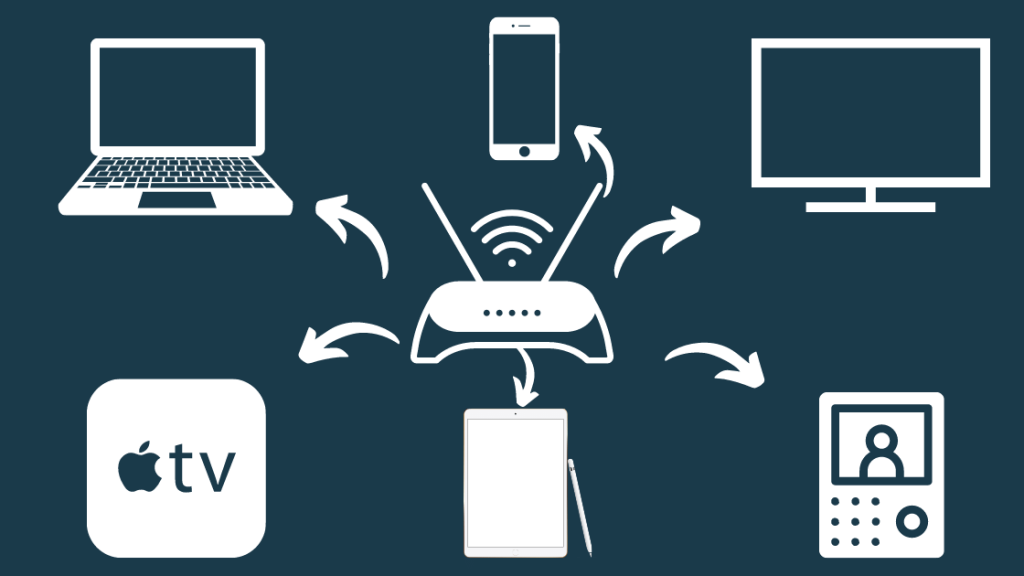
Een van de meest voorkomende oorzaken van slechte connectiviteit is dat te veel apparaten op hetzelfde Wi-Fi-netwerk zijn aangesloten.
Als bijvoorbeeld een laptop en een mobiel apparaat zijn verbonden met een netwerk van 4 Mbps, dan wordt de bandbreedte gelijkelijk verdeeld over de apparaten. In dit scenario hebben de laptop en het mobiele apparaat elk 2 Mbps. Dit veroorzaakt een aanzienlijke vermindering van de Wi-Fi-prestaties.
Ik raad de lezer ten zeerste aan één apparaat tegelijk aan te sluiten en te gebruiken om een goede internetverbinding te ervaren, vooral tijdens het uitvoeren van taken waarvoor veel gegevens nodig zijn.
Multitasking
Ik heb zelf geëxperimenteerd met het uitvoeren van verschillende taken in mijn thuisnetwerk en heb geconstateerd dat multitasking de netwerkcongestie aanzienlijk verhoogt, waardoor de prestaties van het internet afnemen.
Ik gebruikte mijn laptop voor veel taken, waarbij één tabblad was belast met YouTube (niet afspelen) en een ander tabblad voor het downloaden van een groot bestand uit mijn e-mail; tegelijkertijd gebruikte ik mijn handset voor het voeren van videogesprekken.
Het bleek dat mijn videogesprek pixelachtig was omdat het verstoken was van gegevens, maar door de laptop en al zijn taken los te koppelen van het netwerk, kon ik de pixelvorming van mijn videogesprek volledig elimineren.
Defecte router
Als de verbinding met het internet met tussenpozen wordt verbroken, kan dit te wijten zijn aan een defecte router. Ik raad aan een reserve-router aan te sluiten om te controleren of de verbindingsproblemen aanhouden.
Als het vervangen van de bestaande router door een nieuwe het netwerkprobleem oplost, dan kan men begrijpen dat een storing in de router het probleem heeft veroorzaakt.
Als u regelmatig routerproblemen ondervindt en vragen als "Werkt de netgear nighthawk met AT&T?" of "Werkt Google Nest WiFi AT&T?" in uw hoofd opduiken, dan is het antwoord, ja ze doen.
Omringende storingen
De meest over het hoofd geziene factor bij het aanpakken van trage internetsnelheden is de aanwezigheid van obstakels en externe interferenties.
Uit mijn waarnemingen blijkt dat Wi-Fi-signalen gemakkelijk kunnen worden verspreid of verzwakt in aanwezigheid van draadloze apparaten of andere soortgelijke apparaten die in het microgolffrequentiebereik werken, zoals een oven, draadloze telefoon en andere radioapparaten zoals een walkietalkie, enz.
Ik was ook verbaasd toen ik ontdekte dat een Wi-Fi-signaal van de buren ook de sterkte van het draadloze netwerk bij mij thuis kan beïnvloeden en verminderen.
AT&T Internet storing
De internetstoring van ISP ligt buiten ieders macht en men kan alleen maar wachten tot de internetstoring bij de dienstverlener wordt aangepakt.
Enkele van de oorzaken die leiden tot internetonderbrekingen zijn de upgrading van apparatuur en andere onderhoudswerkzaamheden bij AT&T, netwerkcongestie, verstoring van glasvezelkabels door graaf- en wegwerkzaamheden, en natuurrampen die de netwerkinfrastructuur kunnen beschadigen.
Zie ook: Insignia TV afstandsbediening werkt niet: Hoe te repareren in een paar minutenHoe AT&T traag internet op te lossen:
Als uw motto Do-it-Yourself is en u graag zelfstandig problemen oplost, volgen hier enkele beproefde methoden om de snelheid van de Wi-Fi-verbinding thuis te verbeteren.
Uw router opnieuw opstarten
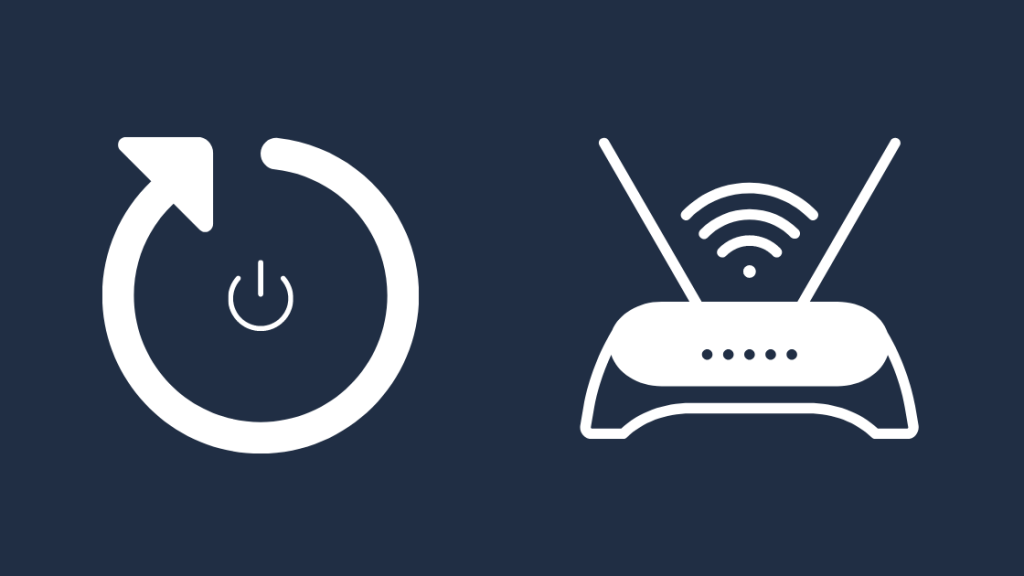
Het eerste en belangrijkste dat moet gebeuren is het hard opstarten van de router, waarbij de router handmatig wordt uitgeschakeld en weer ingeschakeld.
De logica achter deze methode is dat al het kortetermijngeheugen in het apparaat wordt gewist (ook wel power-cycle genoemd), met name de tijdelijke IP-adressen die door de dienstverlener zijn verstrekt.
Bij het herstarten reset de router de netwerkadapter en begint opnieuw met het verzenden van de van de ISP ontvangen gegevenspakketten, waardoor de gebruiker een betere bandbreedte krijgt.
In feite stellen de meeste gebruikers en zelfs computertechnici dit voor als remedie of als eerste stap bij het oplossen van problemen met bandbreedte en snelheid op het internet.
Ontkoppel andere aangesloten apparaten
Uit mijn bevindingen blijkt dat de internetsnelheid drastisch kan worden verbeterd als men het aantal apparaten dat gebruik maakt van het Wi-Fi-thuisnetwerk kan beperken.
Als u als gezin of groep leeft, zorg dan voor voldoende bandbreedte gezien het dataverbruik van elke persoon in het gezin.
Ik heb ervaren trage Wi-Fi bij mij thuis wanneer zowel mijn ouders en broers en zussen zijn bezig met online activiteiten, maar aan de andere kant, mijn thuisnetwerk is echt snel wanneer gebruikt in de kleine uurtjes waar minder mensen online zijn, met andere woorden, minder de apparaten aangesloten sneller de internetverbinding.
Gebruik een Ethernet-verbinding
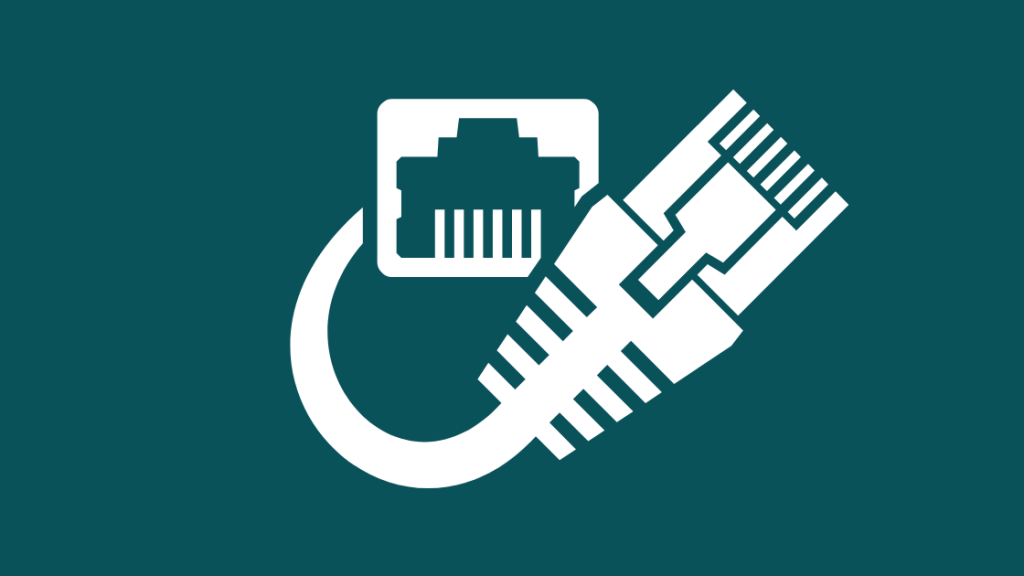
Draadloze netwerken gaan gepaard met meer pakketverlies in vergelijking met de ethernetkabel.
Ik kon het verschil merken toen ik overschakelde op een ethernetverbinding, want er was minder storing en meer stabiliteit, wat resulteerde in een betere internetsnelheid.
Bovendien kon ik mijn favoriete sport live bekijken zonder vertragingen en buffers.
Voor degenen die omvangrijke taken uitvoeren zoals bestandsoverdracht, high definition video, enz. wordt het gebruik van een bekabelde verbinding aanbevolen vanwege de bovengenoemde voordelen.
Als uw ethernetverbinding trager is dan Wi-Fi, dan hebt u misschien beschadigde kabels of verouderde drivers.
PC scannen op malware
Computerapparaten die besmet zijn met virussen en malware kunnen uw bandbreedte opeten door ongewenste apps op de achtergrond te laten draaien zonder dat de gebruiker zich daarvan bewust is.
Het is dus aanbevolen om de PC te scannen en te beschermen met antivirussoftware.
De locatie van uw router wijzigen
Bandbreedteproblemen in verband met externe barrières kunnen worden opgelost door de locatie van de Wi-Fi-router te veranderen en deze dichter bij uw werkgebied of op open locaties te plaatsen.
Zorg er bovendien voor dat obstakels zoals muren en apparaten zoals ovens het Wi-Fi-signaal niet verstoren.
Daarnaast moet u ook uitkijken naar de beste mesh routers voor AT&T Fiber of Uverse, afhankelijk van welke u heeft als mesh routers, en drastisch verbeteren van uw internet connectiviteit in het hele huis.
Uw systeem bijwerken
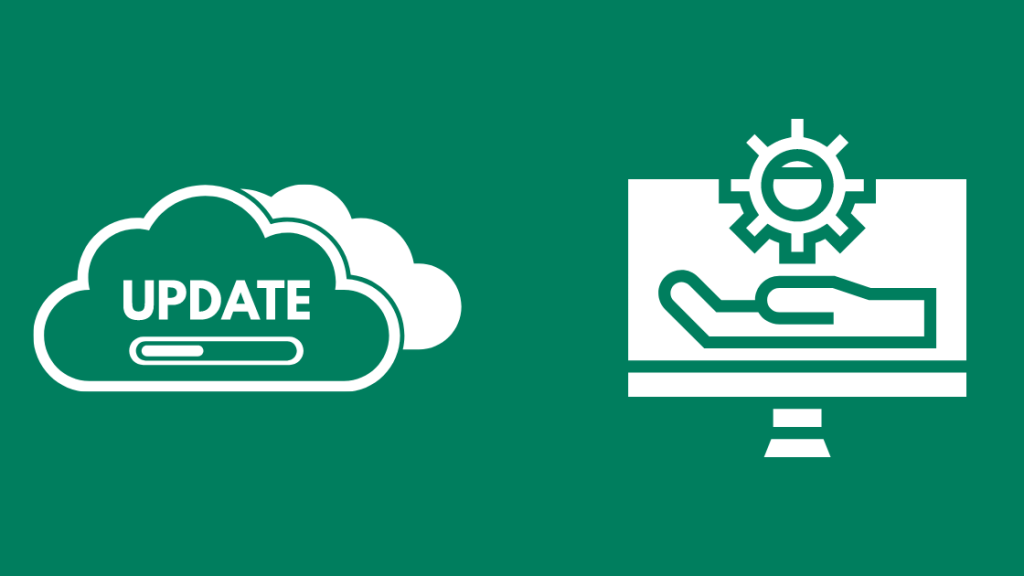
Het is geen geheim dat nieuwere apparaten worden geleverd met bijgewerkte drivers die gegevens sneller verwerken en efficiënter zijn bij het aanboren van hogesnelheidsinternet.
Een van de manieren om een trage Wi-Fi-verbinding te herstellen is door bijgewerkte netwerkdrivers op de pc te gebruiken.
Het gebruik van verouderde drivers kan ertoe leiden dat de pc vaak vastloopt, en de gebruiker mist kleine bugfixes die in de bijgewerkte versie worden aangepakt.
Uw router opnieuw instellen
Door de router te resetten kunnen alle aangepaste instellingen worden gewist, zodat de gebruiker opnieuw kan beginnen met het instellen van de connectiviteit.
Zie ook: Roomba Error 11: Hoe op te lossen in secondenIk vond het resetten van de router nuttig bij het oplossen van problemen met de firmware die niet konden worden opgelost door opnieuw op te starten.
Internetproblemen in verband met de routerfirmware kunnen worden opgelost door deze te resetten.
VPN-diensten uitschakelen
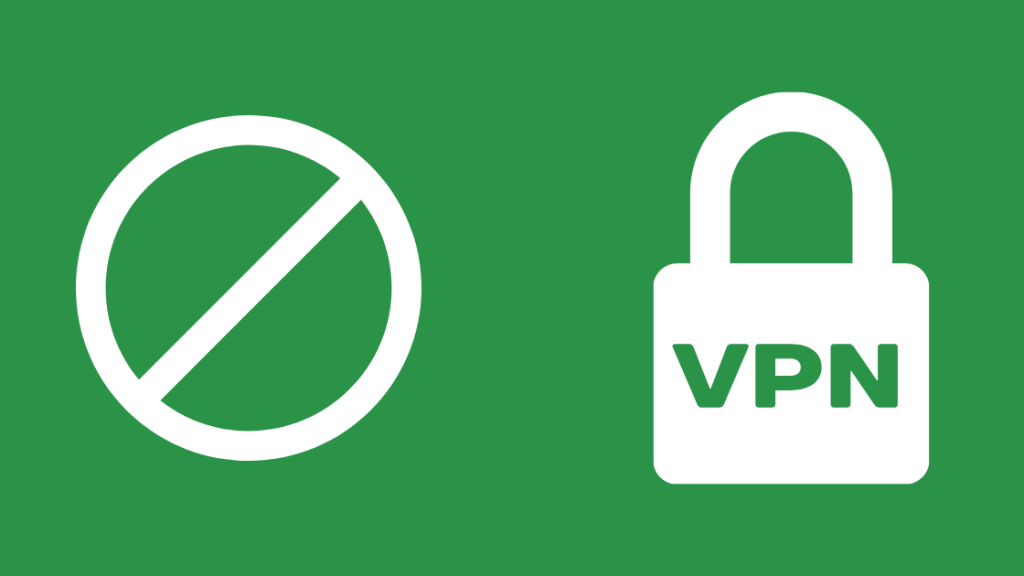
VPN maakt gebruik van proxyservers en gebruikt een coderingsproces om de gegevens van de gebruiker met betrekking tot connectiviteit, privacy en toegankelijkheid af te schermen.
Dit versleutelingsproces en de routering van gegevens via proxyservers verbruiken echter meer internet, wat de prestaties van het internet kan schaden.
Door het uitschakelen van VPN-diensten kan de gebruiker gegevens vrijmaken, wat resulteert in hogere internetsnelheden. Deze oplossing is ook een oplossing voor trage uploadsnelheden.
Gebruik een Wi-Fi Extender
Een van de manieren om de Wi-Fi connectiviteit te verbeteren is het gebruik van een extender. De Wi-Fi extender werkt als een versterker; hij pikt het bestaande Wi-Fi signaal op en versterkt het om de connectiviteit te versterken in gebieden waar de sterkte van het Wi-Fi signaal zwakker is.
Contact Ondersteuning

Als geen van de bovenstaande methoden werkt, kunt u contact opnemen met de klantenservice van AT&T en een klacht indienen of technische hulp vragen om de internetsnelheid te herstellen.
AT&T zal dan kijken of er problemen zijn aan hun kant of een technisch team sturen om te controleren of er problemen zijn aan de kant van de gebruiker.
Ik zou ook aanraden om de huidige internetplannen van AT&T op te zoeken om er zeker van te zijn dat je een bijgewerkt plan hebt als je AT&T al een paar jaar gebruikt.
Laatste gedachten
De richtsnoeren, zoals hierboven vermeld, zijn beproefde methoden die kunnen worden gebruikt wanneer u thuis wordt geconfronteerd met een frustrerende Wi-Fi-verbinding.
Bovendien zijn de oplossingsstappen moeiteloos, en heeft men geen kennis nodig van computers, netwerken en internettopologie om een trage internetverbinding aan te pakken.
Ik wil echter ook adviseren tegen cyberaanvallen en hackers die uw netwerk kunnen binnendringen door uw informatie te stelen.
Als AT&T kwaadaardige activiteiten vermoedt, kunnen zij gegevens beperken of bepaalde poorten blokkeren om de gebruiker te beschermen, waardoor de internetsnelheid gedurende een lange periode traag wordt.
Ik stel voor dat je de AT&T mobiele app installeert om thuis internet en Wi-Fi te monitoren en te optimaliseren zonder gedoe.
Een ding dat u in gedachten moet houden bij het resetten van uw router is dat het al uw instellingen zal wissen en terugbrengen naar de oorspronkelijke staat, en u zult het opnieuw moeten instellen.
Laat uw router dus alleen rusten als het absoluut noodzakelijk is, en vergeet niet uw instellingen te noteren voordat u dat doet.
Misschien vindt u het ook leuk om te lezen:
- Problemen met de internetverbinding van AT&T: alles wat u moet weten
- Hoe Yahoo Mail scheiden van AT&T-account: volledige gids
- Hoe WPS op AT&T Router in seconden uit te schakelen
- AT&T: Het perspectief van de klant.
- AT&T-tekstberichten niet verzenden: hoe op te lossen
Vaak gestelde vragen
Vertraagt ATT de internetsnelheid?
ATT kan het gebruik van bandbreedte beperken wegens knelpunten in het netwerk of als het dataverbruik de maandelijkse limiet van het internetplan heeft overschreden.
Wat is de beste AT&T internet snelheid?
AT&T Internet 1000 is het paradepaardje van AT&T voor haar particuliere gebruikers, met een downloadsnelheid tot 940Mbps en een verbindingssnelheid van 1Gpbs.
Is AT&T data echt onbeperkt?
AT&T Unlimited data verwijst meestal naar high-speed internet, dat plannen kan aanbieden met grotere datalimieten zoals 15GB data plan, 40GB data plan, etc.
Wat gebeurt er als ik geen gegevens meer heb bij AT&T?
AT&T brengt me extra dollars in rekening voor elke 50GB die ik gebruik, afhankelijk van het door mij gekozen type internetverbinding.

